
LG G5 является одним из новейших Android-смартфонов на рынке и может предложить множество возможностей. Теперь, когда дата релиза 1 апреля прошла и пользователи ее покупают, у нас много вопросов. Здесь мы объясним, как закрыть запущенные приложения на LG G5.
Новый смартфон LG имеет все, от большого и яркого 5,3-дюймового дисплея, трех камер, мощного четырехъядерного процессора до алюминия. Это мощный телефон, который может запускать два приложения одновременно, снимать видео 4k и более. В конце концов, однако, пользователи могут захотеть закрыть некоторые из запущенных приложений.
Читайте: Как сделать скриншот на LG G5
Такая простая задача, как закрытие неиспользуемых приложений, может показаться нормальной и ежедневной операцией для многих, но владелец смартфона или новообращенный iPhone в первый раз захотят узнать, как и когда это сделать на LG G5. Ниже приведены несколько снимков экрана и простые инструкции для любопытных.

Положите палец на сканер вокруг, включите LG G5 и начните использовать некоторые из последних приложений и игр с этим мощным процессором Snapdragon 820 и 4 ГБ оперативной памяти. Он может выполнять несколько задач так же хорошо, как и любой смартфон на планете, и в конечном итоге у некоторых пользователей будет много приложений, работающих в фоновом режиме, что может снизить время автономной работы.
Как правило, в Android идея состоит в том, чтобы позволить операционной системе управлять приложениями самостоятельно, а не пользователем. Добавьте 4 ГБ ОЗУ, и у телефона не должно возникнуть проблем с запуском любых приложений. Тем не менее, иногда случаются моменты, когда пользователь может захотеть удалить из памяти приложения, которые не используются.
ОС Android от Google отлично справляется с управлением приложениями и многозадачностью, переводя приложения в спящий режим с низким энергопотреблением, готовые к работе по мере необходимости, и экономя батарею в остальное время. Он делает это еще более агрессивно на Android 6.0 Marshmallow с функцией Doze. Обычно нам не нужно ничего очищать. Тем не менее, вот как это сделать в любом случае.
инструкции
Удаление приложений из памяти или многозадачного меню на LG G5 очень быстро и просто. Вот как.
Владельцы могут начать, нажав квадратную кнопку на экране в правом нижнем углу дисплея. Это многозадачная клавиша меню, которая отображает все используемые и запущенные приложения. Например, переключение с Gmail на YouTube, затем на браузер и обратно на Gmail очень быстро и эффективно с помощью этой кнопки. Это также место, где мы можем смахивать и очищать приложения и даже все приложения, но мы не рекомендуем делать последнее.
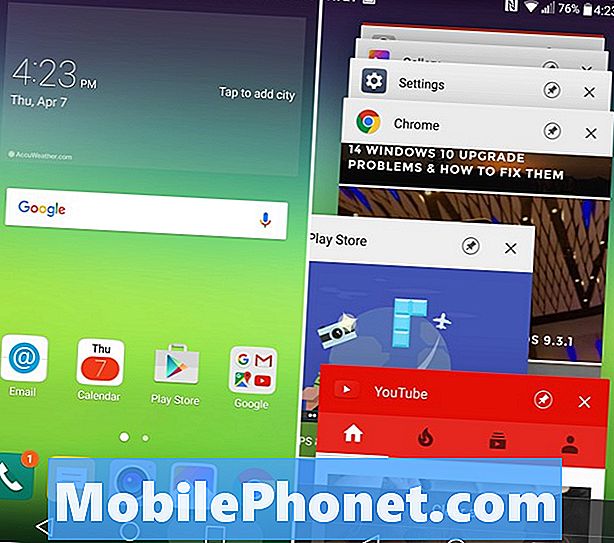
Когда вы нажмете клавишу, он покажет все запущенные приложения, как показано выше. Очистка текстового приложения SMS означает только то, что оно будет необходимо перезапускать при следующем входящем исходящем сообщении, тратя впустую циклы заряда аккумулятора и процессора, и то же самое относится к телефону или браузеру. Поэтому обычно не очищайте их и не нажимайте «Очистить все». У пользователей, которые удалят все, будет много приложений, которые будут открываться в следующий раз, когда они понадобятся, что сокращает время автономной работы.
Позволить Android 6.0 Marshmallow держать все это в состоянии глубокого сна - лучший путь, и закрывать только большие приложения.
Так как же мы закрываем приложения? На фотографии выше вы заметите Google Play Store в стороне. Простое смахивание закроет и очистит его, и любое приложение, которое пользователь выберет, удалит и закроет. Любой сохраненный прогресс или веб-сайт, на котором вы можете находиться, придется перезагрузить при следующем использовании этого конкретного приложения.
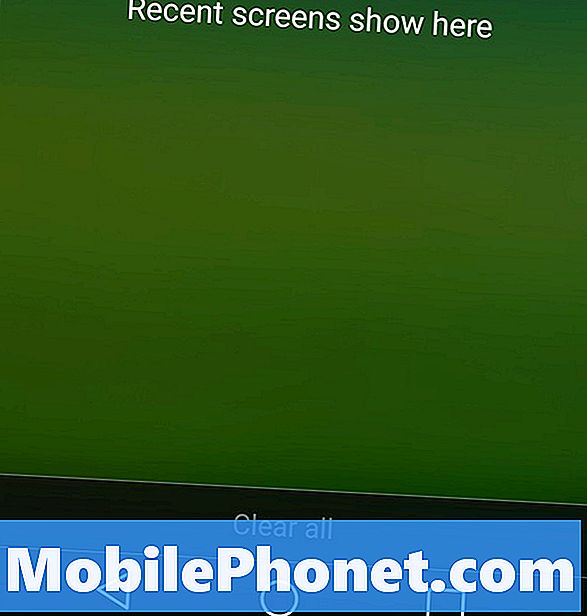
У LG внизу есть кнопка «очистить все», которая стирает все приложения, находящиеся в системной памяти. Хорошее время для этого может быть на работе или ночью. В любое другое время это не стоит и, скорее всего, приведет к сокращению срока службы батареи.
Опять же, с Android 6.0.1 Marshmallow операционная система отлично справляется со спящими приложениями, которые работают. Не говоря уже о Android N, который выйдет этим летом, уложит приложения в спящий режим еще быстрее, для еще большего времени автономной работы и улучшенной производительности.
Читайте: 13 Официальные аксессуары LG G5
Все сказано и сделано, только закройте большие приложения, которые вам не понадобятся какое-то время, или заряд батареи. Что-то вроде YouTube, Google Maps (навигация) или даже Netflix. Как их можно убить, чтобы сохранить срок службы батареи. Кроме этого, позвольте операционной системе Google выполнять всю тяжелую работу и управлять. Пока вы здесь, ознакомьтесь с этими 10-ю настройками, которые нужно изменить на LG G5.


